Dev Eject – Veja quem lhe prende as pens
Sempre que ligamos uma pen ao nosso computador e a usamos, estamos a bloquear a capacidade do sistema a poder ejectar. Esta situação resulta do facto de estarmos a editar esses ficheiros e de haver bloqueio do sistema para evitar problemas.
Esta situação não é incómoda caso não nos esqueçamos de fechar todas as aplicações que estão a aceder a esses ficheiros, mas muitas vezes descuramos esta passo ou temos mais aplicações abertas do que aquelas que acreditamos ter. Nessas situações, e ao tentarmos ejectar a pen, recebemos uma mensagem de erro que nos impede de ejectar a pen. Para descobrirmos as aplicações que nos estão a prender a pen podemos usar o Dev Eject.
Esta aplicação permite que identifiquemos de forma muito rápida quais as aplicações que estão a aceder a ficheiros em determinada pen. Desta forma conseguimos identificar rapidamente quais as aplicações que estão a impedir que ejectemos a pen.
Na sua interface inicial podemos ver quais as pens que estão ligadas ao nosso computador e também ejectar de forma simples e rápida as que pretendermos.
Uma das funções adicionais que o Dev Eject tem é a possibilidade de escolhermos uma pen e vermos que aplicações estão a usar ficheiros dela. Para isso basta que cliquemos na pen escolhida e depois carreguemos no botão Locks.
A nova janela que será aberta permite que vejamos então as aplicações que estão a aceder à pen. Temos ainda acesso ao número do processo da aplicação, ao número de ficheiros e a localização da mesma.
Ao clicarmos numa dessas aplicações conseguimos ver quais os ficheiros a que ela está a aceder e a bloquear.
O menu de contexto a que temos acesso ao clicarmos com o botão direito do rato, em cima de uma aplicação, permite que chamemos essa janela para a frente do sistema, que a restauremos ou que maximizemos ou minimizemos.
Estão ainda disponíveis as opções de abrir a pasta onde essa aplicação está localizada ou que matemos o processo em causa.
As opções que o Dev Eject tem disponíveis permitem que controlemos o seu inicio no arranque do Windows e outras opções de comportamento da ferramenta.
Existe ainda a possibilidade de definirmos a periodicidade com que o Dev Eject deve procurar por actualizações.
O Dev Eject é um precioso auxiliar para todos os que frequentemente têm problemas ao remover pens dos seus computadores. Conseguem com ele determinar de forma precisa quais as aplicações e os ficheiros que estão a impedir a correcta ejecção.
Na sua interface encontram outras pequenas funções que a tornar muito completa e útil. Testem o Dev Eject e vão perceber da sua importância e utilidade.
![]() Licença: Freeware
Licença: Freeware
![]() Sistemas Operativos: Windows XP/ Vista/ 7
Sistemas Operativos: Windows XP/ Vista/ 7
![]() Download: Dev Eject 1.0.20 [478KB]
Download: Dev Eject 1.0.20 [478KB]
![]() Homepage: Dev Eject
Homepage: Dev Eject
Este artigo tem mais de um ano


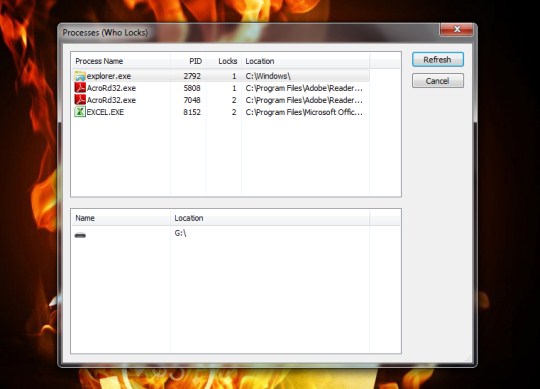

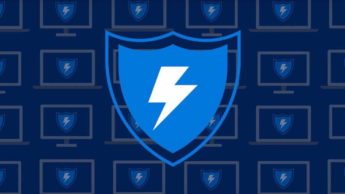

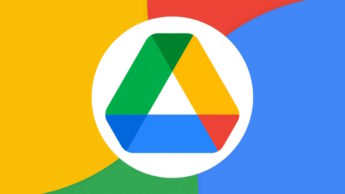



















Será que dá para instalar na própria pen? Isso era de valor :p já me deparei imensas vezes com este problema e sem saber como soluciona-lo 😮 🙁
Não, infelizmente este software tem mesmo de ser instalado no sistema operativo e não tem suporte para uma versão móvel.
Já agora… uso este há MUITO tempo:
http://www.emptyloop.com/unlocker/#download
E tem versão portable! 🙂
O Unlocker, só tem um problema… como tem várias aplicações (conseguir retirar um pen é só uma das capacidades), conheço quem a tentar tirar uma pen a tenha conseguido apagar!! (outra das capacidades do programa é conseguir apagar ficheiros difíceis) 😀
Recomendo!!!
Programa bastante útil , mas faço a mesma pergunta será k é possível instalar na própria pen ?
Isto tinha-me dado jeito quando usava mais o Windows, quantas vezes tive que desligar o pc para conseguir tirar uma pen.. Boa dica.
Continuo a não desmontar a pen 99% das vezes que a(s) utilizo…! Sei que pode dar problemas e já vi dar problemas, perda de ficheiros etc… Simplesmente nunca aconteceu comigo =/ “Pull-and-Go”!
No Windows tens 2 modos de funcionamento para cada pen. Um é remoção rápida, que é quase de certeza o que tens e que é o default. Outro é o modo optimizado para desempenho. E neste, sim, deves ejectar antes de retirar a pen. A probabilidade de corromper dados é muitíssimo maior. O benefício deste modo é que transferes à velocidade máxima de/para a pen.
Podes alterar as definições em propriedades da pen, tab hardware, selecciona a pen e escolhe propriedades, tab políticas, opção optimizar para desempenho.
Não conhecia. Gostei. +1
Excelente…era mesmo disto que precisava…
muitas vezes pretendo “ejectar” o disco externo sem desligar o PC, e o magano não quer sair 🙂
Talvez não seja a mesma coisa, mas eu já utiluzo este há anos. Em poucos segundos a pen está pronta a ser retirada com segurança:
http://quick.mixnmojo.com/software/usb-disk-ejector
para que tanta coisa eu nunca fiz isso é tirar e ta a andar nunca tive problemas , não sei para que tanta marquise das pessoas a cerca de ” remover dispositivo “Mesmo assim é um bom artigo para que costuma fazer isso.
Eh pá … a “marquise” agora dá cá um jeitão, com o frio que está! Podemos ficar, tipo estufa, a aquecer enquanto lá fora está o vento a congelar tudo! LOL
Just kidding!
Como alternativa recomendo o unlocker: http://www.emptyloop.com/unlocker/